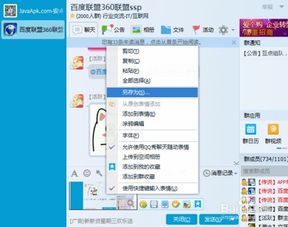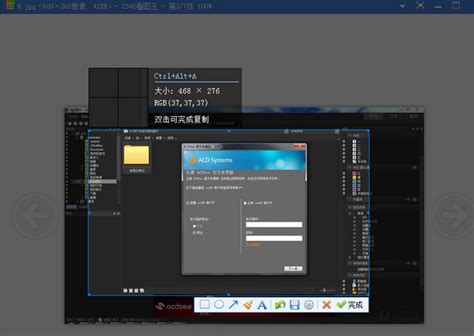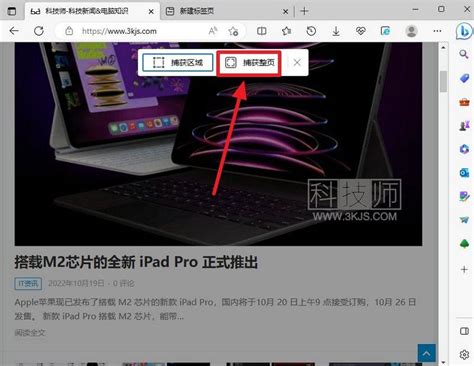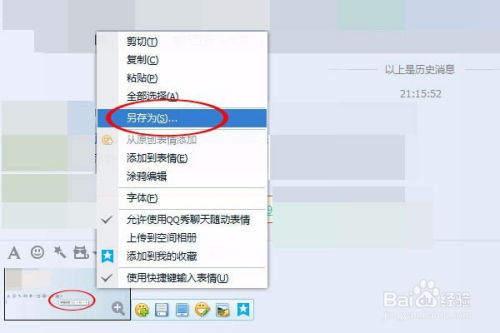网页截图有哪些方法及快捷键?
在日常的网页浏览和学习、工作中,我们经常需要将某些网页内容保存下来,以备后用。网页截图就是一种快速、便捷的方式,它不仅可以帮助我们保存重要的信息,还可以用于制作教程、分享经验等。本文将详细介绍几种常用的网页截图方法及快捷键,以满足不同用户的需求。
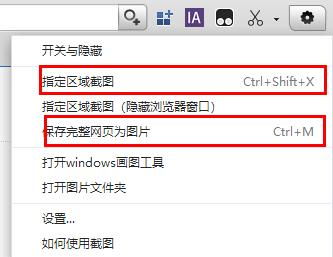
浏览器内置截图功能
大多数现代浏览器都内置了截图工具,使得网页截图变得更加简单。以下是一些主流浏览器的截图快捷键和方法:
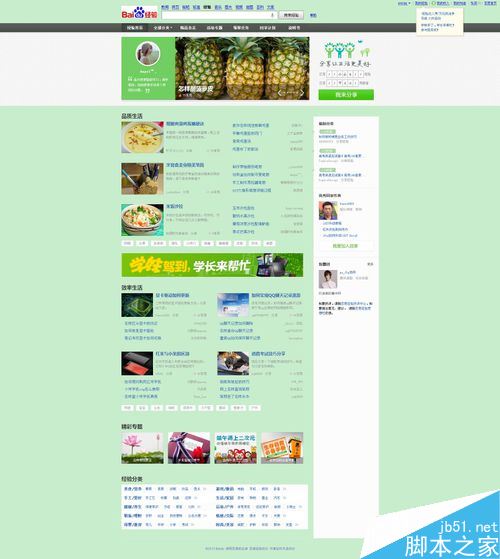
1. 360浏览器
360浏览器是一款广泛使用的国产浏览器,其截图功能非常便捷。用户可以使用快捷键“Ctrl+Shift+X”快速启动截图工具。按下这个组合键后,鼠标指针会变成一个十字准线,用户可以选择要截取的网页区域。选定区域后,点击鼠标左键即可完成截图,并自动弹出保存对话框。
除了快捷键,用户还可以通过360浏览器的菜单栏找到截图工具。具体路径为:菜单栏 -> 文件 -> 保存为图片(快捷键Ctrl+M),或者直接点击菜单栏上的剪刀形状图标。
2. Microsoft Edge
Edge浏览器是微软推出的新一代浏览器,内置了丰富的功能,包括截图工具。用户可以使用快捷键“Ctrl+Shift+S”启动截图功能。与360浏览器类似,启动截图功能后,用户可以选择要截取的网页区域,并保存为图片文件。
此外,Edge浏览器的截图工具还支持保存为PDF文件,这在需要将整个网页保存为文档时非常有用。用户只需在截图选择区域后,点击工具栏上的“保存为PDF”按钮即可。
3. Firefox(火狐浏览器)
火狐浏览器同样提供了强大的截图功能。用户可以通过点击浏览器右侧的剪刀图案按钮来启动截图工具。点击按钮后,会弹出一个下拉菜单,用户可以选择截取整个网页、可见区域或选择特定区域。
此外,火狐浏览器的截图工具还支持添加注释和编辑功能,用户可以在截图上添加文字、箭头、矩形框等元素,以便更好地说明截图内容。
系统自带截图功能
除了浏览器内置的截图功能,Windows系统也自带了截图工具,用户可以通过这些工具进行网页截图。
1. Print Screen键
Print Screen(简称PrtSc)键是Windows系统自带的截图快捷键,通常位于键盘的右侧顶端。按下这个键后,整个屏幕的内容会被复制到剪贴板中。用户可以在画图工具或其他图像编辑软件中粘贴并保存截图。
具体操作步骤如下:
1. 将网页放到最大显示状态,确保需要截图的内容在屏幕上可见。
2. 按下PrtSc键,将屏幕内容复制到剪贴板。
3. 打开画图工具(开始 -> 所有程序 -> 附件 -> 画图)。
4. 在画图工具中按下Ctrl+V键,将剪贴板中的截图粘贴到画图面板上。
5. 使用画图工具的菜单栏中的“文件 -> 另存为”功能,将截图保存为图片文件。
2. 截图工具(Snipping Tool)
Windows系统还自带了一个名为“截图工具”的应用程序,它提供了更丰富的截图选项和编辑功能。用户可以通过开始菜单找到并启动这个工具。
截图工具支持矩形截图、自由形状截图、窗口截图和全屏幕截图四种模式。用户可以根据需要选择相应的截图模式,并在截图后使用内置的编辑工具进行标注和编辑。
第三方软件截图
除了浏览器和系统自带的截图功能,用户还可以借助第三方软件进行网页截图。这些软件通常提供了更丰富的截图选项和更强大的编辑功能。
1. QQ截图
QQ是一款广泛使用的即时通讯软件,其内置的截图功能非常便捷。用户只需登录QQ,然后使用快捷键“Ctrl+Alt+A”即可启动截图工具。与浏览器和系统自带的截图工具类似,QQ截图工具支持矩形截图、自由形状截图和窗口截图三种模式。
此外,QQ截图工具还支持文字识别(OCR)功能,用户可以将截图中的文字提取出来并复制到剪贴板中,这对于需要提取网页文字内容的用户来说非常有用。
2. 截图软件(如Snagit)
Snagit是一款专业的截图软件,提供了丰富的截图选项和强大的编辑功能。用户可以使用Snagit截取网页的全部或部分区域,并添加注释、箭头、文本框等元素,以便更好地说明截图内容。
此外,Snagit还支持将截图保存为多种格式的图片文件和PDF文件,并提供了自动保存和批量处理功能,非常适合需要频繁进行网页截图的用户。
其他截图方法
除了上述方法外,用户还可以通过一些其他方式进行网页截图。
1. 浏览器扩展
许多浏览器都支持安装扩展程序,这些扩展程序通常提供了丰富的截图功能。用户可以在浏览器的扩展商店中搜索并安装自己需要的截图扩展。
这些扩展程序通常提供了更多的截图选项和编辑功能,如滚动截图、自动保存、截图分享等。用户可以根据自己的需求选择合适的扩展程序进行安装和使用。
2. 离线浏览工具
对于一些需要保存整个网页内容的用户来说,可以使用离线浏览工具将整个网站下载下来,然后在硬盘中查看网页图片。TeleportPro等离线浏览工具可以帮助用户将整个网站的内容下载到本地硬盘中,以便随时查看和截图。
结语
网页截图是一种非常实用的技能,可以帮助我们快速保存网页中的重要信息。本文介绍了多种网页截图方法及快捷键,包括浏览器内置截图功能、系统自带截图功能、第三方软件截图以及其他截图方法。用户可以根据自己的需求和习惯选择合适的方法进行网页截图。希望本文能够帮助您更好地掌握网页截图技巧,提高工作效率和学习效果。
- 上一篇: 一九二九三九趣味顺口溜大盘点
- 下一篇: 王者荣耀揭秘:你知道孙膑的神秘老师是谁吗?
-
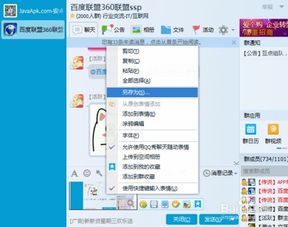 掌握QQ的多种高效截图技巧资讯攻略01-04
掌握QQ的多种高效截图技巧资讯攻略01-04 -
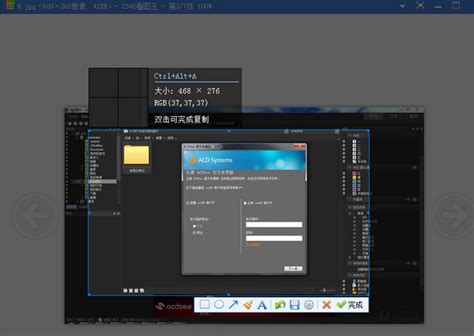 怎样在2345看图王中进行截图及设置截图快捷键?资讯攻略11-25
怎样在2345看图王中进行截图及设置截图快捷键?资讯攻略11-25 -
 轻松掌握!QQ截图的高效方法资讯攻略10-30
轻松掌握!QQ截图的高效方法资讯攻略10-30 -
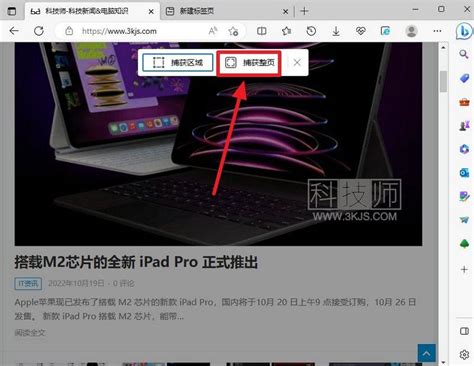 轻松学会:在网页中截图的方法资讯攻略11-20
轻松学会:在网页中截图的方法资讯攻略11-20 -
 QQ截图快捷键遗忘?一键解锁查找方法,轻松找回截图快捷键!资讯攻略10-27
QQ截图快捷键遗忘?一键解锁查找方法,轻松找回截图快捷键!资讯攻略10-27 -
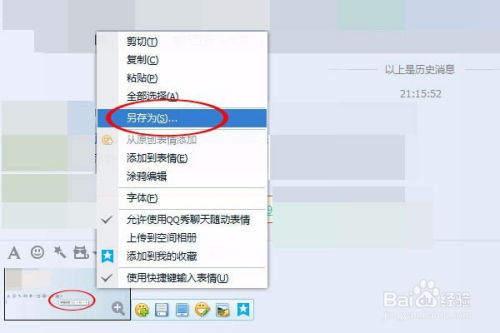 QQ截图操作方法指南资讯攻略01-06
QQ截图操作方法指南资讯攻略01-06